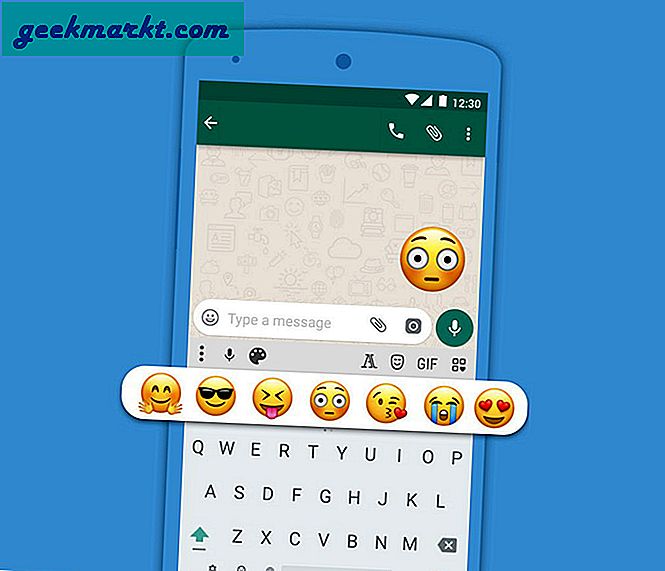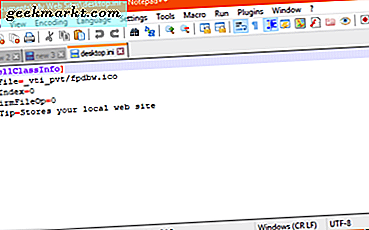Mọi thứ đã nóng lên giữa Snapchat và Instagram gần đây, với Instagram liên tục nhấm nháp ở gót chân Snapchat trên cả thiết kế giao diện, tính năng và khả năng sử dụng. Cuộc cạnh tranh giữa hai công ty chưa bao giờ gay gắt hơn, với cả hai công ty theo đuổi cùng một mục tiêu: dịch vụ chia sẻ ảnh tạm thời tốt nhất trên thị trường. Và trong khi Snapchat có thể đã tạo ra thị trường, thì Instagram không hề bị ảnh hưởng. Mặc dù công ty mẹ Facebook dường như đã quyết định thêm các tính năng giống như Story vào mọi ứng dụng duy nhất mà họ có trên thị trường, một nơi mà dường như đang tạo ra một tác động thực sự là, có lẽ không ngạc nhiên, Instagram. Mạng xã hội dựa trên hình ảnh đã dành năm ngoái để thêm tin nhắn hình ảnh trực tiếp, hỗ trợ câu chuyện và nhiều hơn nữa để cạnh tranh trên thị trường với Snapchat và có vẻ như nó đang hoạt động. Trên thực tế, Techcrunch đã báo cáo hồi tháng 1 rằng Instagram Stories đã ăn cắp cơ sở người dùng của Snapchat khỏi ứng dụng gốc, và theo Recode, Instagram đạt 200 triệu người dùng mỗi ngày vào tháng 4, vượt qua con số 158 triệu người dùng hàng ngày của Snapchat hơn một năm.
Vì vậy, rõ ràng mọi người đang thực hiện chuyển từ Snapchat sang Instagram, ngay cả khi cả hai ứng dụng vẫn đang vẽ số lượng lớn. Nếu bạn đã chuyển sang cộng đồng Instagram của mình — hoặc bạn có ý định đầu tư nhiều hơn một chút vào ứng dụng — bạn có thể hơi bối rối về một số khía cạnh của ứng dụng. Máy ảnh của Instagram và giao diện chỉnh sửa, mặc dù tương tự, không giống với Snapchat, và liệu bạn có thay thế Snapchat bằng Instagram hay bạn chỉ cần nhảy vào trò chơi “Câu chuyện” lần đầu tiên với ứng dụng riêng của Instagram, thêm hình dán và biểu tượng cảm xúc cho các câu chuyện trên Instagram của bạn là điều không thể thiếu để tạo ra các bức ảnh sáng tạo hoặc nghệ thuật. Đây là cách Stickers và Emoji hoạt động bên trong Instagram.
Thêm hình dán hoặc biểu tượng cảm xúc vào câu chuyện trên Instagram
Hãy bắt đầu với những điều cơ bản. Nếu bạn đang tìm kiếm để thêm một hình ảnh vào Instagram Story của bạn, có nhiều cách để truy cập vào giao diện camera cho các bài viết tạm thời của bạn. Khi bạn đã ở trong nguồn cấp dữ liệu Instagram trên tài khoản của mình, bạn có thể thực hiện bất kỳ thao tác nào sau đây để mở giao diện máy ảnh:
- Nhấn vào biểu tượng “Thêm vào câu chuyện” ở đầu nguồn cấp dữ liệu Instagram của bạn, nằm ở bên trái của tất cả các câu chuyện khác trên bảng Câu chuyện của bạn.
- Nhấn vào biểu tượng Máy ảnh ở góc trên bên trái màn hình của bạn.
- Vuốt sang phải trên nguồn cấp dữ liệu Instagram của bạn để mở máy ảnh.

Mặc dù có vẻ khó chịu khi có nhiều phương pháp và hành động này để khởi chạy máy ảnh, nó cũng làm cho việc sử dụng ứng dụng trở nên dễ dàng hơn nhiều so với nếu không. Cho dù bạn muốn trượt hay chạm vào các biểu tượng, bạn có thể dễ dàng truy cập máy ảnh từ màn hình điện thoại của mình. Khi bạn đang ở trong giao diện máy ảnh, mọi thứ có thể bắt đầu trông hơi giống với người dùng Snapchat có kinh nghiệm. Nút chụp của bạn — tất nhiên, đôi khi là nút ghi âm khi bạn giữ nó - nằm ở cuối màn hình của bạn. Bạn có thể chụm để thu phóng để tăng thu phóng kỹ thuật số và bạn có thể trượt ngón tay của mình khi quay để thực hiện tương tự. Các điều khiển của bạn đều được đặt dọc theo phía dưới, với (từ trái sang phải) biểu tượng thư viện, đèn flash, công tắc camera và khả năng thêm hiệu ứng tăng cường thực tế tương tự như Snapchat. Ở cuối ứng dụng, bạn sẽ thấy các cài đặt máy ảnh, bao gồm bình thường, trực tiếp, boomerang và tua lại.

Khi bạn đã chụp ảnh bạn muốn đăng lên câu chuyện của mình (hoặc đã quay video), bạn sẽ có cơ hội chỉnh sửa ảnh chụp của mình. Vì chúng tôi đang tìm cách thêm hình dán và biểu tượng cảm xúc vào ảnh của chúng tôi, chúng tôi sẽ đề cập đến cả hai hình dán này cùng một lúc.
Hình dán
Ở đầu ảnh của bạn, bạn sẽ thấy một vài tùy chọn để thêm nội dung vào màn hình của bạn. Khác nhau, từ trái sang phải, bạn sẽ thấy biểu tượng mặt cười, biểu tượng điểm đánh dấu, biểu tượng “Aa” cho biết văn bản. Biểu tượng mặt cười đó là biểu tượng hình dán của bạn. Khai thác nó sẽ mở một ngăn kéo trên thiết bị của bạn với một nền mờ (bạn cũng có thể mở ngăn kéo này bằng cách vuốt lên trên màn hình của bạn). Đây là hình dán Instagram của bạn và chúng có thể được thêm vào bất kỳ ảnh hoặc video nào bạn muốn trước khi đăng nội dung lên Instagram. Bạn sẽ tìm thấy một loạt các nội dung ở đây, thường xuyên thay đổi trong hoặc ngoài tùy thuộc vào ngày và thời gian trong năm, nhưng đây chỉ là một vài ví dụ về các loại hình dán bạn sẽ tìm thấy trong Instagram Stories.

- Vị trí: Khi bạn nhấn vào vị trí, bạn sẽ được đưa đến màn hình tra cứu vị trí, nơi bạn có thể tìm kiếm các khu vực khác nhau trên khắp thế giới, bao gồm các điểm nóng xảy ra ở gần bạn. Các tùy chỉnh nhìn thấy ở đây là thực sự tốt đẹp. Thay vì dựa vào một ứng dụng như Snapchat để có bộ lọc địa lý sẵn sàng cho khu vực của bạn, bạn có thể chỉ cần dựa vào chính mình để nhập dữ liệu chính xác. Khi bạn đã chọn vị trí của riêng mình, bạn có thể chuyển đổi giữa thiết kế, biểu tượng và nhiều thứ khác để đặt hình dán của mình.
- Thời tiết: Không giống như trên Snapchat, thời tiết không quá nhiều bộ lọc vì nó là một hình dán. Chúng tôi yêu thích điều này - khả năng không có nhiệt độ vĩnh viễn trong khung hình trung tâm của hình ảnh của bạn là một bổ sung tuyệt vời. Một khi bạn đã chọn thời tiết, bạn có thể chu kỳ thông qua một tấn thiết kế và các tùy chọn cho cách bạn muốn thời tiết để xem xét. Khi bạn đã đưa ra quyết định, bạn có thể phóng to và thu nhỏ hình dán của mình, di chuyển nó sang góc hoặc bên cạnh màn hình của bạn và thực sự làm cho nó giống như của riêng bạn. So với phiên bản thời tiết của Snapchat, chúng tôi rất thích việc triển khai nhãn dán này của Instagram.

- #Hashtag: Được rồi, điều này khá tuyệt. Vì Instagram là một trong hai mạng xã hội dẫn đến sự nổi lên và nổi bật của thẻ bắt đầu bằng # (Twitter là khác, mặc dù hashtag có lịch sử lâu dài và đa dạng mà hầu hết mọi người không biết), Instagram Stories có khả năng thêm thẻ bắt đầu bằng # hình dán cho câu chuyện của bạn. Khi bạn chọn hình dán từ dòng sản phẩm của mình, bạn sẽ được yêu cầu nhập văn bản của riêng mình vào hình dán. Điều này có thể là bất cứ điều gì bạn muốn nó được, và Instagram sẽ thêm gợi ý khi bạn gõ cho hashtags phổ biến hoặc xu hướng.
- Ngày trong tuần: Thao tác này hoạt động chính xác cách bộ lọc Ngày của Tuần của Snapchat hoạt động, mặc dù Instagram cho phép bạn di chuyển, thu phóng và điều khiển giao diện của hình dán.

Có rất nhiều nhãn dán trải rộng trên hai trang, thường cung cấp các thiết kế lạ mắt hoặc dựa trên thời gian, như lát dưa hấu cho mùa hè, cùng với mũ và kính bạn có thể đặt trên ảnh tự chụp của riêng bạn. Bạn có thể có bao nhiêu hình dán như bạn muốn trên câu chuyện của mình tùy thích, mặc dù bạn càng thêm nhiều hình ảnh, hình ảnh của bạn càng bận rộn. Tất cả chúng có thể được kéo xung quanh màn hình như bạn muốn, một số trong số chúng có thể có thiết kế khác nhau bằng cách chạm vào chính nhãn dán để xoay vòng qua các biến thể. Và nếu bạn vô tình mắc lỗi trong lựa chọn hình dán, hãy kéo hình dán xuống cuối màn hình sẽ xóa hoàn toàn hình dán.

Biểu tượng cảm xúc
Thêm một biểu tượng cảm xúc vào câu chuyện Instagram của bạn hơi khác so với việc thêm hình dán. Thay vì vuốt lên từ màn hình và truy cập vào cả 1000 biểu tượng cảm xúc (hoặc một số tùy chọn, như Snapchat) trong một bảng, bạn sẽ muốn sử dụng công cụ văn bản trong Instagram Stories để thêm biểu tượng cảm xúc ngay từ bàn phím trên iPhone của bạn hoặc Android. Trên thiết bị thử nghiệm Android của chúng tôi, chúng tôi đang sử dụng Gboard cổ phiếu của Google, có sẵn để tải xuống cả trong Cửa hàng Play trên Android và trên cửa hàng ứng dụng iOS.

Để thêm biểu tượng cảm xúc của bạn vào ảnh Instagram, nó giống như với bất kỳ ứng dụng dựa trên biểu tượng cảm xúc nào khác. Chạm vào công cụ dựa trên loại hình trên ảnh Instagram của bạn và bạn sẽ thấy cửa sổ bật lên của bàn phím, cùng với trường nhập văn bản. Mở menu biểu tượng cảm xúc trên bàn phím của bạn và bắt đầu nhấn vào bất kỳ biểu tượng cảm xúc nào bạn muốn thêm vào ảnh của mình. Nhấn vào biểu tượng 'A' ở đầu màn hình sẽ làm nổi bật biểu tượng cảm xúc của bạn bằng màu trắng hoặc nền trắng trong suốt. Khi bạn đã thêm xong biểu tượng cảm xúc vào ảnh của mình, bạn có thể nhấn nút “Xong” ở trên cùng bên phải màn hình của bạn. Văn bản sẽ được căn giữa trên màn hình của bạn, nhưng bạn có thể di chuyển, thu phóng và xoay biểu tượng cảm xúc của mình ở bất cứ nơi nào bạn muốn đặt chúng trên ảnh của mình.
Đăng câu chuyện của bạn
Khi bạn đã quyết định bạn thích cách thiết kế hình ảnh của mình với hình dán và biểu tượng cảm xúc, bạn có thể đăng ảnh trực tiếp lên câu chuyện của mình hoặc nhấn nút tiếp theo ở góc dưới cùng bên phải màn hình để thực hiện một số lựa chọn hình ảnh đi. Dưới đây là các tùy chọn của bạn:
- Nhấn “Tiếp theo” sẽ tải một màn hình cho phép bạn gửi trực tiếp hình ảnh của mình tới những người theo dõi bạn. Bạn có thể bắt đầu một nhóm, gửi riêng cho nhiều người hoặc tìm kiếm qua các tên để chọn. Tin nhắn trực tiếp, nếu bạn chưa sử dụng chúng, về cơ bản có chức năng giống như dịch vụ gửi snap chuẩn của Snapchat (hãy thử nói rằng năm lần nhanh). Người nhận của bạn sẽ nhận được tin nhắn, và một khi bức ảnh đã được xem, nó sẽ biến mất mãi mãi. Bạn cũng có thể thêm ảnh vào câu chuyện của mình từ tin nhắn này.
- Nếu bạn chỉ muốn thêm ảnh trực tiếp vào câu chuyện của mình, thay vì nhấn nút “Tiếp theo”, chỉ cần nhấn “Câu chuyện của bạn” ở góc dưới bên trái màn hình. Nhấn “Lưu” cũng sẽ lưu ảnh trực tiếp vào thiết bị của bạn.

***
Mặc dù Instagram đã được mở cho một số mockery khá hợp lý khi tin nhắn trực tiếp và câu chuyện đã được thêm vào các ứng dụng năm ngoái, cả hai rõ ràng về các hoạt động chính của Snapchat-đó là rõ ràng mọi người đã đưa đến các ứng dụng anyway. Với khán giả đã tồn tại và tích hợp Facebook dễ dàng trong Instagram, việc tìm bạn bè của bạn trên nền tảng này dễ dàng hơn bao giờ hết. Ngoài ra, các vấn đề về hao pin và chất lượng ảnh đã trở nên phổ biến trong Snapchat — và bị bỏ qua trong nhiều năm - không có trên Instagram, làm cho nó trở thành một công tắc dễ dàng cho những người muốn thoát khỏi những vấn đề thiết kế kém Snapchat. Câu chuyện là một tính năng cực hay và sao chép hay không, chúng hoạt động tốt như những gì chúng ta đã thấy từ Snapchat. Chắc chắn kiểm tra những điều này, và cho chúng tôi biết trong phần bình luận bên dưới nếu bạn đang tận hưởng tính năng đối thủ của Instagram sau một năm sử dụng nó.